ピクチャなどに保存している写真をダブルクリックすると、Windowsパソコンの場合「フォト」というアプリが開いて写真を見ることができるのですが、この「フォト」が開かず写真を見ることができないというパソコンが持ち込まれました。
Windowsパソコンに入っている「フォト」というアプリに不具合が起きることはよくあります。この記事では、Windows10の「フォト」が起動せず写真を見ることができない場合の対処法について書いています。
「フォト」が起動せず写真を見ることができないときはどうする?
まず、アプリか写真ファイルのどちらに不具合が起きているかを切り分けていきます。
写真をフォト以外のソフトで開くことができるか確認してみよう
開きたい写真のアイコンの上にマウスポインタを合わせて右クリック→「プログラムで開く」→「ペイント」をクリックし、写真が正常に表示されるかを確認してみましょう。
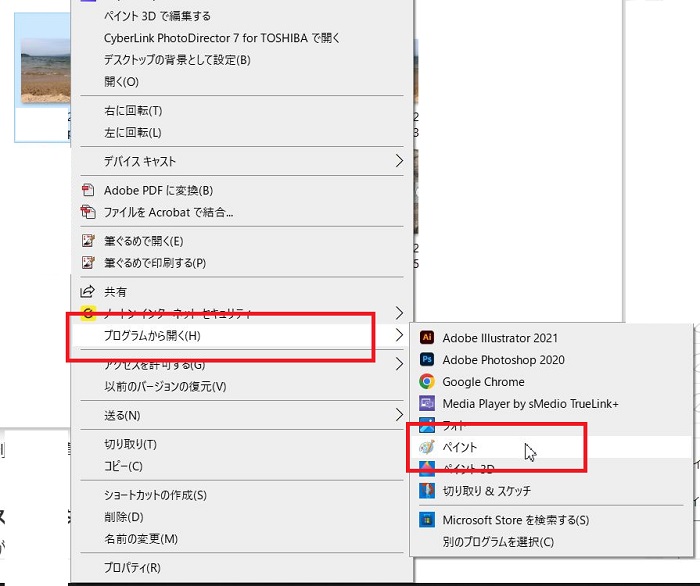
写真ファイルに不具合があればペイントで開くことができないので、写真ファイルをペイントで開くことができれば、写真ファイルに不具合はないことになります。
Windows10のフォトを修復する
写真ファイルに不具合がないことがわかったので、「フォト」を修復します。
Windows10のフォトをリセットするには、スタートボタンをクリック→「設定(歯車のマーク)」をクリックし、Windowsの設定画面を開きます。
Windowsの設定画面で「アプリ」をクリックします。
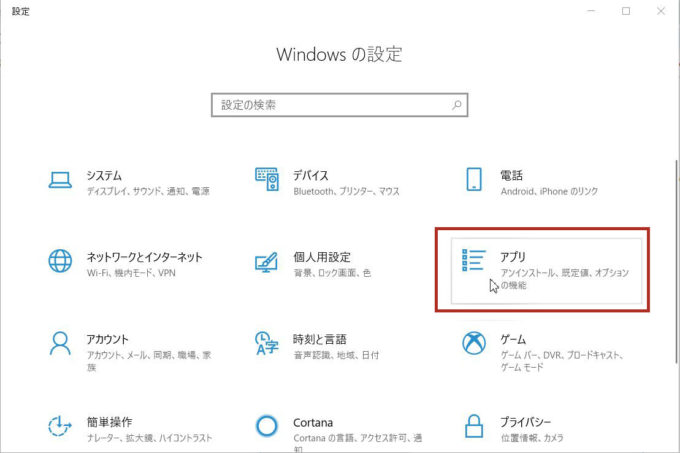
アプリと機能画面に、パソコンにインストールされているアプリ一覧のなかから「フォト」を探してクリック→「詳細オプション」をクリックします。
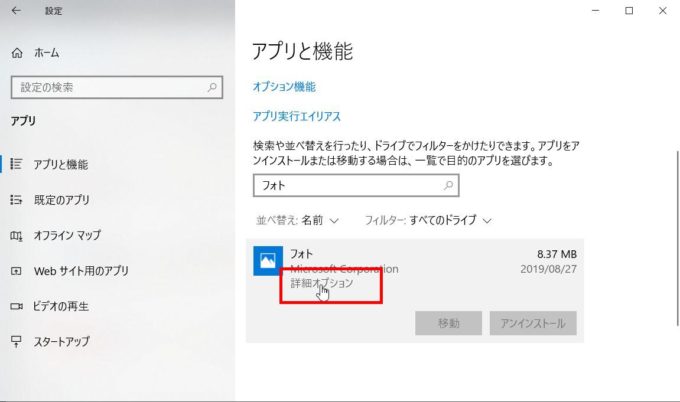
画面を下の方へスクロールすると「修復」ボタンがあるのでクリックします。
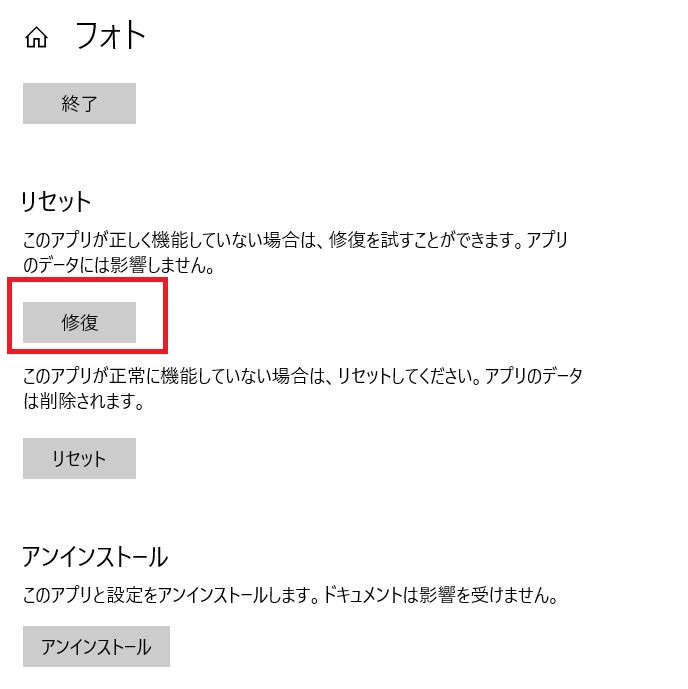
フォトの修復が完了すると、「修復」ボタンの右側にチェックマークがつきます。
Windows10のフォトが修復できたので、先ほど開くことができなかったファイルを開いてみると、Windows10の「フォト」が立ち上がり、写真を開くことができるようになりました。
